2111
Causa
La configuración del papel para impresión es diferente de la información del papel del cassette registrada en la impresora.
 Nota
Nota
-
Para obtener información detallada sobre la combinación correcta de configuraciones de papel que puede especificar mediante el controlador de la impresora o en la pantalla LCD:
 Configuración del tipo de soporte con el controlador de impresora y en la impresora (Windows)
Configuración del tipo de soporte con el controlador de impresora y en la impresora (Windows) Configuración del tipo de soporte con el controlador de impresora y en la impresora (Mac)
Configuración del tipo de soporte con el controlador de impresora y en la impresora (Mac) Configuración del tamaño de papel con el controlador de impresora y en la impresora (Windows)
Configuración del tamaño de papel con el controlador de impresora y en la impresora (Windows) Configuración del tamaño de papel con el controlador de impresora y en la impresora (Mac)
Configuración del tamaño de papel con el controlador de impresora y en la impresora (Mac) -
Para obtener información detallada sobre el registro de información del papel del cassette en la impresora:
 Configuración del papel para imprimir (Windows)
Configuración del papel para imprimir (Windows) Configuración del papel para imprimir (Mac)
Configuración del papel para imprimir (Mac) Configuración del papel para imprimir (teléfono inteligente y otros dispositivos)
Configuración del papel para imprimir (teléfono inteligente y otros dispositivos)
Si la configuración del papel para impresión es diferente de la información del papel del cassette registrada en la impresora como sigue, aparece un mensaje en la pantalla LCD.
-
Configuración del papel especificada en el controlador de impresora:
Tamaño del papel: B5
Tipo de soporte: Papel normal
-
Información del papel del cassette registrada en la impresora:
Tamaño del papel: A4
Tipo de soporte: Papel normal
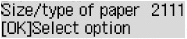
Acción
Al pulsar el botón OK de la impresora, aparece la pantalla siguiente en la LCD.
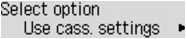
Seleccione qué hacer según sea necesario.
 Nota
Nota
-
Según la configuración, es posible que las opciones siguientes no aparezcan.
- Usar conf. cassette (Use cass. settings)
-
Seleccione si desea imprimir en el papel cargado en el cassette 1 sin cambiar la configuración del papel.
Por ejemplo, cuando la configuración del papel para imprimir es B5 y la información del papel del cassette registrada en la impresora es A4, la impresora empieza a imprimir con B5 en el papel cargado en el cassette 1.
- Sustituir el papel (Replace the paper)
-
Seleccione si desea imprimir después de sustituir el papel del cassette 1.
Por ejemplo, cuando la configuración del papel para imprimir es B5 y la información del papel del cassette registrada en la impresora es A4, cargue papel de tamaño B5 en el cassette 1 antes de empezar a imprimir.
La pantalla de registro de información del papel del cassette se muestra después de sustituir el papel e insertar el cassette 1. Registre la información del papel del cassette según el papel que haya cargado en el cassette 1.
 Nota
Nota-
Si no sabe qué información de papel registrar en la impresora, pulse el botón Atrás (Back) cuando aparezca la pantalla para seleccionar la operación. Cuando aparezca la pantalla anterior, confirme el tamaño del papel y el tipo de soporte y, a continuación, regístrelos en la impresora.
-
Para obtener información detallada sobre la combinación correcta de configuraciones de papel que puede especificar mediante el controlador de la impresora o en la pantalla LCD:
 Configuración del tipo de soporte con el controlador de impresora y en la impresora (Windows)
Configuración del tipo de soporte con el controlador de impresora y en la impresora (Windows) Configuración del tipo de soporte con el controlador de impresora y en la impresora (Mac)
Configuración del tipo de soporte con el controlador de impresora y en la impresora (Mac) Configuración del tamaño de papel con el controlador de impresora y en la impresora (Windows)
Configuración del tamaño de papel con el controlador de impresora y en la impresora (Windows) Configuración del tamaño de papel con el controlador de impresora y en la impresora (Mac)
Configuración del tamaño de papel con el controlador de impresora y en la impresora (Mac)
-
- Cancelar impresión (Cancel printing)
-
Cancela la impresión.
Seleccione si cambia la configuración del papel especificada para impresión. Cambie la configuración del papel y, a continuación, intente imprimir de nuevo.
 Nota
Nota
-
Puede desactivar el mensaje que impide la impresión defectuosa. Si desactiva el mensaje, la impresora empieza a imprimir aunque la configuración del papel para impresión y la información del papel del cassette registradas en la impresora sean diferentes.
-
Para cambiar la configuración mediante el panel de control:
 Config. cassette (Windows)
Config. cassette (Windows) Config. cassette (Mac)
Config. cassette (Mac) Configuración de cassette (teléfono inteligente y otros dispositivos)
Configuración de cassette (teléfono inteligente y otros dispositivos) -
Para cambiar la configuración con el controlador de impresora:
-

